Pataisymas: „Fortnite“ piršlybų klaida Nr. 1
Šiame straipsnyje mes pabandysime išspręsti „Matchmaking Error #1“ problemą, su kuria Fortnite žaidėjai susiduria, kai nori žaisti bet kurias rungtynes.

Norėdami žaisti bet kurias rungtynes „Fortnite“ žaidėjai susiduria su „Matchmaking Error Nr. 1“ problema, o jų prieiga prie žaidimo yra apribota. Jei susiduriate su tokia problema, galite ją išspręsti vadovaudamiesi toliau pateiktais pasiūlymais.
Kas yra Fortnite Matchmaking Error Nr. 1?
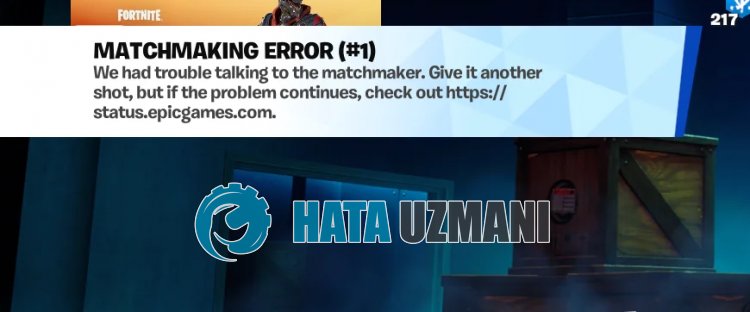
Ši klaida dažniausiai įvyksta dėl priežiūros darbų arba gedimo Fortnite serveriuose.
Be to, dėl žaidime įvykusių klaidų susidursite su įvairiomis tokiomis klaidomis.
Šiuo tikslu mes suteiksime jums informacijos, kaip išspręsti problemą, pateikdami keletą pasiūlymų.
Kaip ištaisyti Fortnite Matchmaking klaidą Nr. 1
Kad ištaisytumėte šią klaidą, galite išspręsti problemą vadovaudamiesi toliau pateiktais pasiūlymais.
1-) Patikrinkite serverius
Fortnite „Matchmaking Error Nr. 1“ įvyksta „Xbox“, „Playstation 4/5“ arba asmeniniame kompiuteryje, todėl žaidėjai negali prisijungti prie žaidimo.
Pirmiausia turime patikrinti serverius, kad suprastume, ar ši klaida yra serverio problema.
Kad tai padarytumėte, pirmiausia patikrinkite serverius naudodami toliau pateiktą nuorodą.
Jei matote, kad yra problemų dėl serverių, turėsite palaukti, kol kūrėjai ištaisys serverius.
2-) Iš naujo paleiskite žaidimą
Galite vėl pabandyti prisijungti prie serverių iš naujo paleisdami žaidimą.
Taip gali nutikti, nes turite didelę nestabilią ping reikšmę.
Kad to išvengtumėte, galite pašalinti problemą iš naujo paleisdami žaidimą.
3-) Užregistruokite kitą DNS serverį
Galime pašalinti problemą kompiuteryje užregistravę kitą DNS serverį.
- Atidarykite Valdymo skydą ir pasirinkite Tinklas ir internetas
- Atidariusiame ekrane atidarykite Tinklo ir bendrinimo centrą.
- Kairėje pusėje spustelėkite Keisti adapterio nustatymus.
- Dešiniuoju pelės mygtuku spustelėkite ryšio tipą, kad atidarytumėte ypatybių meniu.
- Dukart spustelėkite interneto protokolo 4 versiją (TCP / IPv4).
- Taikykime nustatymus įvesdami „Google DNS“ serverį, kurį pateiksime toliau.
- Pageidaujamas DNS serveris: 8.8.8.8
- Kitas DNS serveris: 8.8.4.4
- Tada spustelėkite parinktį Patvirtinti nustatymus išeinant, paspauskite mygtuką Gerai ir atlikite veiksmus.
Po šio proceso vykdykite kitą pasiūlymą.
4-) Patikrinkite ryšį
Interneto ryšio problemos gali sukelti daug klaidų. Jei interneto ryšys lėtas arba atjungtas, pateiksime keletą pasiūlymų, kaip jį sutvarkyti.
- Jei interneto greitis sulėtėja, išjunkite ir vėl įjunkite modemą. Šis procesas tam tikru mastu palengvins jūsų interneto ryšį.
- Galime pašalinti problemą išvalę interneto talpyklą.
Išvalyti DNS talpyklą
- Ekrane Pradėti paiešką įveskite cmd ir paleiskite kaip administratorius.
- Įveskite šias kodo eilutes komandų eilutės ekraneir paspauskite Enter.
- ipconfig /flushdns
- ipconfig/atnaujinti
- netsh int ipv4 nustatymas iš naujo
- netsh int ipv6 nustatymas iš naujo
- netsh winhttp iš naujo nustatyti tarpinį serverį
- netsh winsock nustatymas iš naujo
- ipconfig /registerdns
- Po šio proceso bus parodyta, kad DNS talpykla ir tarpiniai serveriai buvo sėkmingai išvalyti.
Po šio proceso iš naujo paleiskite kompiuterį ir patikrinkite, ar problema išlieka.
5-) Išjunkite ir įjunkite modemą
Išjunkite modemą, palaukite 20 sekundžių ir vėl įjunkite. Šio proceso metu jūsų IP adresas pasikeis ir bus išvengta įvairių tinklo problemų.
6-) Žaidimų failų taisymas
Galime pašalinti problemą pataisę žaidimų failus naudodami „Epic Games Launcher“, „Xbox“ arba „PlayStation“.
- Paleiskite „Epic Games Launcher“ programą.
- Atidarykite bibliotekos meniu.
- Spustelėkite tris taškus Fortnite.
- Tada spustelėkite Tvarkyti ir patvirtinkite failus spustelėdami mygtuką Patvirtinti.
Po šio proceso bus patikrinti žaidime esantys failai.
Jei yra kokių nors defektų, žaidimo failas bus atsisiųstas.
Sėkmingai užbaigus procesą galite pabandyti paleisti žaidimą.
![Kaip ištaisyti „YouTube“ serverio [400] klaidą?](https://www.hatauzmani.com/uploads/images/202403/image_380x226_65f1745c66570.jpg)




























